

بقلم Nathan E. Malpass, ، آخر تحديث: November 24, 2018
أريد أن استخدام Whatsapp على هاتفي. يبدو أنه سهل الاستخدام. يستخدمه الكثير من الناس ويقولون إنها طريقة مشفرة للتواصل مع الآخرين. لكن ، لا يبدو أنني أعرف كيفية استخدامه أو حتى كيفية إضافة جهات الاتصال معها. هل يمكنك مساعدتي في هذا؟
~ مستخدم WhatsApp محتمل
الجزء الأول: مقدمةالجزء الثاني: دليل حول إنشاء حساب WhatsApp الخاص بك (Android)الجزء الثالث: كيفية إضافة جهات اتصال إلى منصة WhatsApp الخاصة بكالجزء الرابع: الأمن والخصوصية داخل WhatsAppالجزء الخامس: كيفية حذف حساب WhatsApp الخاص بكالجزء السادس: الخاتمة
الناس اقرأ أيضااستعادة WhatsApp: كيفية استرداد رسائل WhatsApp على جهاز الكمبيوتركيف يتم استرداد سجل مكالمات WhatApp من Android؟
لدى WhatsApp أكثر من مليار مستخدم وأصبح أكثر شيوعًا مع مرور الوقت. وهذا العدد الهائل من المستخدمين لا يخلو من سبب.
يتيح لك WhatsApp إرسال واستقبال الرسائل النصية ومقاطع الفيديو والصور والمواقع وجهات الاتصال وحتى المكالمات. ونحن لا نشير إلى مكالمة صوتية تافهة. يتيح لك WhatsApp إجراء مكالمات الفيديو أيضًا.
ويمكن القيام بكل ذلك مجانًا. لا يتم محاسبتك على الاتصال محليًا أو دوليًا. ما تحتاجه هو اتصال بالإنترنت ورقم هاتف. هذا هو. مع الضرورتين الوحيدتين ، يمكنك الاستفادة من WhatsApp في كل مرة تستخدمه فيها.
WhatsApp ليس جيدًا فقط لإرسال واستقبال الرسائل والمكالمات. هذا بديل رائع لتطبيقات المراسلة التقليدية. هذا لأنه يمكنك إدارة كل رسالة لديك مباشرة من التطبيق نفسه.
يمكنك بالفعل وضع نجمة على الرسائل بحيث يمكنك التحقق منها بسهولة في وقت لاحق. يمكنك أيضًا التحقق مرة أخرى من حالة الرسالة والقيام بالكثير.
WhatsApp هو أداة رائعة لمراسلة الوسائط المتعددة ويمنحك نظامًا أساسيًا سهل الاستخدام حيث يمكنك بسهولة إدارة الرسائل والمكالمات. يمكنك أيضًا دعوة الأصدقاء وإضافتهم إلى جهات الاتصال الخاصة بك. بالإضافة إلى ذلك ، يمكنك إنشاء محادثات جماعية أيضًا.
حسنًا ، في هذه المقالة ، سنقدم لك دليلًا لبدء استخدام WhatsApp. سيساعدك هذا الدليل على إنشاء حساب ودعوة أشخاص آخرين وإضافة جهات اتصال وغير ذلك الكثير. لنبدأ بالأول.
حسنًا ، أول ما تحتاجه حقًا هو حساب WhatsApp. بعد ذلك ، يمكنك الانتقال للاستفادة من فوائده. فيما يلي كيفية إنشاء حساب:
الخطوة 01 - افتح WhatsApp على جهازك.
الخطوة 02 - اضغط موافق ومتابعة.
الخطوة 03 - اكتب رقم هاتفك الخلوي داخل المربع.
الخطوة 04 - اضغط على موافق. هذا يعطي WhatsApp تأكيدًا برغبتك في التحقق من رقمك.
الخطوة 05 - اضغط على SKIP.
الخطوة 06 - اضغط على "متابعة". هذا زر كبير جدًا يقع في منتصف شاشة جهازك.
الآن ، لديك حساب WhatsApp الخاص بك. دعنا ندخل في التفاصيل الدقيقة حول كيفية استخدامه. انتقل إلى الجزء التالي من هذا الدليل.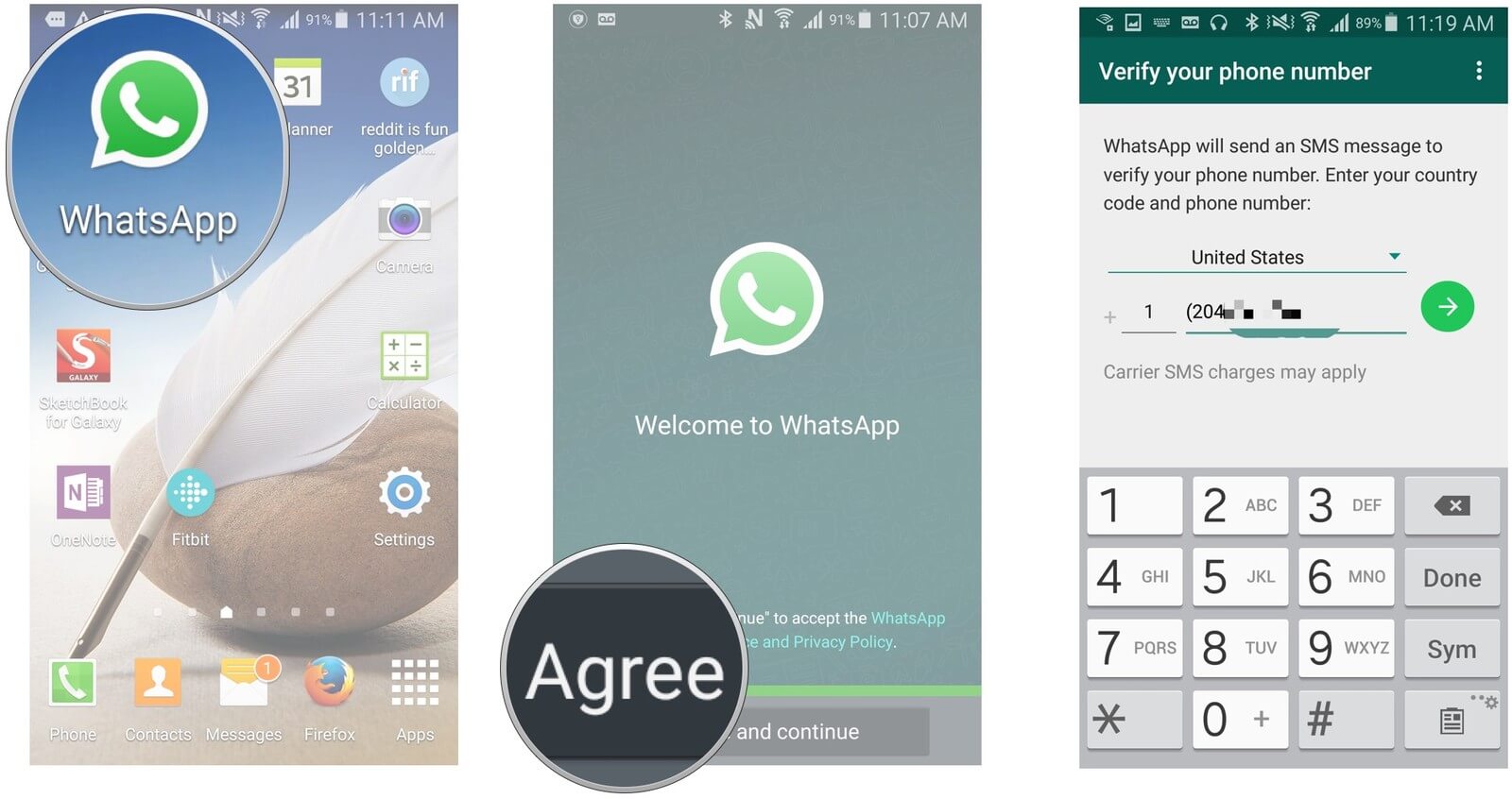
هناك طرق متعددة لإضافة جهات اتصال إلى تطبيق WhatsApp الخاص بك. فيما يلي الطرق المختلفة للقيام بذلك:
دليل لدعوة الناس على WhatsApp
يحصل تطبيق WhatsApp على جهات اتصال على الفور من دفتر عناوين جهازك. يمكنك التواصل فورًا مع جهات الاتصال التي لديها حساب WhatsApp خاص بها.
ولكن ماذا عن جهات الاتصال التي ليس لديها حساب خاص بها على WhatsApp؟ حسنًا ، يمكنك دعوتهم بسهولة عبر WhatsApp. سيرسل لهم التطبيق رسالة نصية تتضمن رابطًا محددًا يسمح لهم بتنزيل التطبيق.
الخطوة 01 - افتح WhatsApp.
الخطوة 02 - اضغط على دعوة. سيسمح لك ذلك بإضافة شخص من داخل قائمة جهات الاتصال بجهازك. يوجد هذا في الجانب الأيمن من الشخص الذي ترغب في دعوته.
الخطوة 03 - اضغط على زر إرسال.
الخطوة 04 - انتظر حتى تظهر من داخل قائمة جهات الاتصال الخاصة بك. هذا يعني أنهم قاموا بتنزيل WhatsApp وأنشأوا حسابًا بداخله.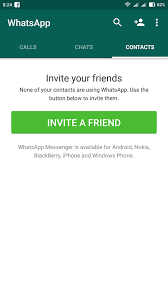
دليل حول إضافة شخص إلى WhatsApp حتى لو لم يكن ضمن قائمة جهات اتصال هاتفك
حسنًا ، إن الشيء العظيم في WhatsApp هو أنه يسمح لك بإضافة أشخاص ليسوا داخل دفتر عناوين هاتفك. يمكنك ببساطة إضافة شخص من داخل WhatsApp نفسه. إذا كان هذا الشخص الذي تضيفه لديه حساب WhatsApp الخاص به بالفعل ، فيمكنك ببساطة مراسلته على الفور.
الخطوة 01 - افتح WhatsApp.
الخطوة 02 - اضغط على أيقونة جهة اتصال جديدة. هذه أيقونة بها صورة علامة زائد (+) برأس بجانبها.
الخطوة 03 - اكتب اسم الشخص في الحقل للاسم.
الخطوة 04 - اكتب رقم هاتف الشخص.
الخطوة 05 - اضغط على زر حفظ.
دليل لتحديث قائمة جهات الاتصال الخاصة بك داخل WhatsApp (Android)
عندما تقوم ببساطة بإضافة شخص إلى قائمة جهات الاتصال الخاصة بك داخل الهاتف ويكون هذا الشخص من مستخدمي WhatsApp ، فقد يكون من الضروري بالنسبة لك تحديث قائمة جهات الاتصال الخاصة بك داخل WhatsApp حتى تظهر داخل التطبيق.
الخطوة 01 - افتح WhatsApp.
الخطوة 02 - اضغط على الزر لمزيد من الخيارات. يبدو هذا الزر على شكل ثلاث نقاط بمحاذاة عموديًا.
الخطوة 03 - اضغط على تحديث.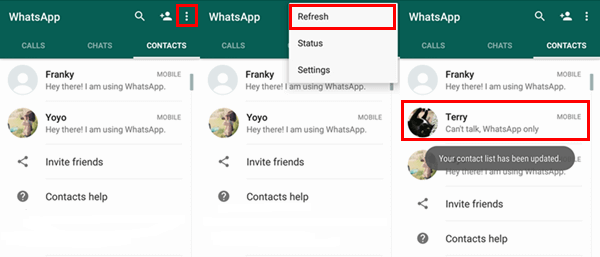
حسنًا ، على الرغم من أنك تستخدم WhatsApp ، فقد لا تزال ترغب في الحفاظ على خصوصيتك. سنخبرك فقط بكيفية القيام بذلك. بهذه الطريقة ، يمكنك الحفاظ على خصوصيتك عندما يتعلق الأمر بمكان وجودك في WhatsApp وحتى صورة ملفك الشخصي. هيا بنا نبدأ.
تغيير إعداداتك الأخيرة للخصوصية داخل WhatsApp (Android)
تُظهر ميزة Last Seen في WhatsApp المستخدمين الآخرين عندما كنت متصلاً بالإنترنت آخر مرة داخل WhatsApp. هذا يختلف عن الحالة التي عادةً ما تخبر المزيد عن حالتك الحالية. آخر ظهور هو نشاطك السابق.
الخطوة 01 - افتح WhatsApp.
الخطوة 02 - اضغط على الزر لمزيد من الخيارات. يبدو هذا الزر على شكل ثلاث نقاط بمحاذاة عموديًا.
الخطوة 03 - اضغط على الإعدادات.
الخطوة 04 - اضغط على الحساب.
الخطوة 05 - اضغط على الخصوصية.
الخطوة 06 - اضغط على آخر ظهور.
الخطوة 07 - اختر الخيار الذي تريده. قد يكون الجميع أو جهات الاتصال الخاصة بي أو لا أحد.
تغيير إعدادات الخصوصية الخاصة بك لصورة الملف الشخصي داخل WhatsApp (Android)
الخطوة 01 - افتح WhatsApp.
الخطوة 02 - اضغط على الزر لمزيد من الخيارات. يبدو هذا الزر على شكل ثلاث نقاط بمحاذاة عموديًا.
الخطوة 03 - اضغط على الإعدادات.
الخطوة 04 - اضغط على الحساب.
الخطوة 05 - اضغط على الخصوصية.
الخطوة 06 - اضغط على صورة الملف الشخصي.
الخطوة 07 - اختر الخيار الذي تريده. قد يكون الجميع أو جهات الاتصال الخاصة بي أو لا أحد.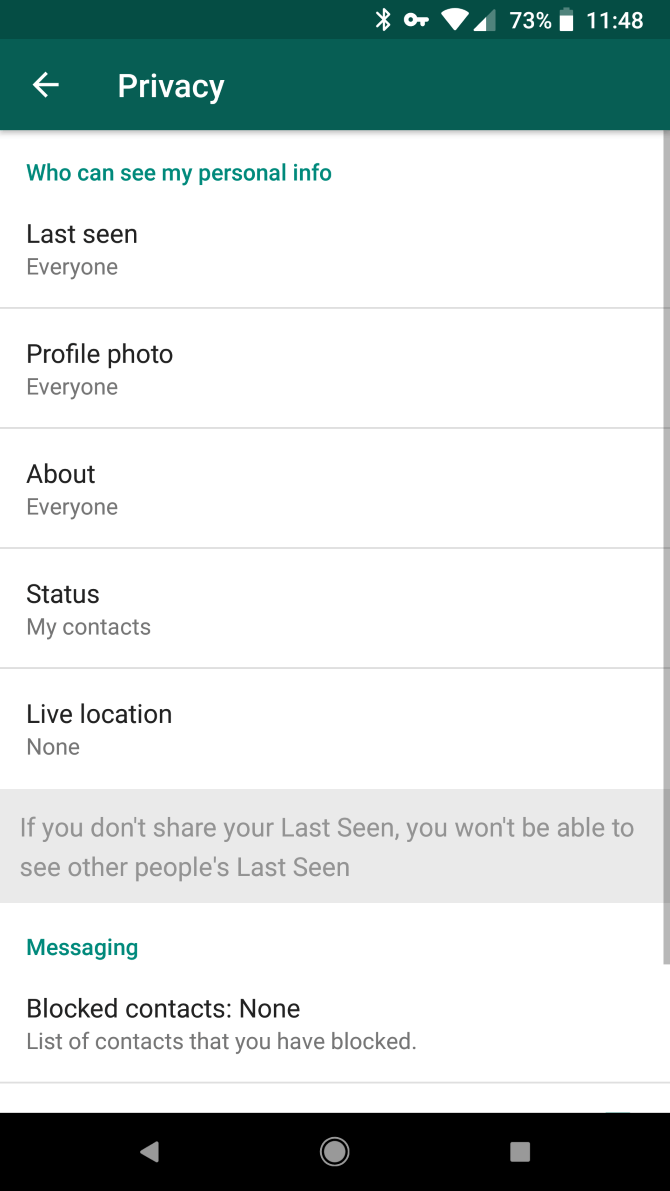
تغيير إعدادات الخصوصية الخاصة بك للحالة داخل WhatsApp (Android)
الخطوة 01 - افتح WhatsApp.
الخطوة 02 - اضغط على الزر لمزيد من الخيارات. يبدو هذا الزر على شكل ثلاث نقاط بمحاذاة عموديًا.
الخطوة 03 - اضغط على الإعدادات.
الخطوة 04 - اضغط على الحساب.
الخطوة 05 - اضغط على الخصوصية.
الخطوة 06 - اضغط على الحالة.
الخطوة 07 - اختر الخيار الذي تريده. قد يكون الجميع أو جهات الاتصال الخاصة بي أو لا أحد.
حظر مستخدم داخل WhatsApp (Android)
قد ترغب في حظر مستخدم يزعجك أو يزعجك طوال الوقت. بهذه الطريقة ، لن يتمكنوا من الاتصال بك أو رؤيتك. هيريس كيفية القيام بذلك:
الخطوة 01 - افتح WhatsApp.
الخطوة 02 - اضغط على الزر لمزيد من الخيارات. يبدو هذا الزر على شكل ثلاث نقاط بمحاذاة عموديًا.
الخطوة 03 - اضغط على الإعدادات.
الخطوة 04 - اضغط على الحساب.
الخطوة 05 - اضغط على الخصوصية.
الخطوة 06 - اضغط على جهات الاتصال المحظورة.
الخطوة 07 - اضغط على زر إضافة.
الخطوة 08 - اضغط على اسم الشخص - اسم الشخص الذي ترغب في حظره.
حسنًا ، قد تعتقد أنك لست بحاجة إلى WhatsApp. إليك كيفية حذف حسابك من تطبيق المراسلة المذكور.
الخطوة 01 - افتح WhatsApp.
الخطوة 02 - اضغط على الزر لمزيد من الخيارات. يبدو هذا الزر على شكل ثلاث نقاط بمحاذاة عموديًا.
الخطوة 03 - اضغط على الإعدادات.
الخطوة 04 - اضغط على الحساب.
الخطوة 05 - اضغط على حذف حسابي.
الخطوة 06 - اكتب رقم هاتفك داخل المربع الذي يظهر.
الخطوة 07 - اضغط على الزر حذف حسابي.
الخطوة 08 - اضغط على حذف حسابي مرة أخرى. يمكنك أيضًا تحديد سبب رغبتك في حذف حسابك.
الخطوة 09 - في الشاشة الأخيرة ، اضغط على حذف حسابي مرة أخرى.
بعد قيامك بحذف حسابك ، سيتم حذف جميع البيانات الموجودة فيه من هاتفك ومن خوادم WhatsApp. يمكنك ببساطة إنشاء حساب جديد إذا كنت ترغب في ذلك. بالإضافة إلى ذلك ، يمكنك القيام بذلك في أي وقت تريده.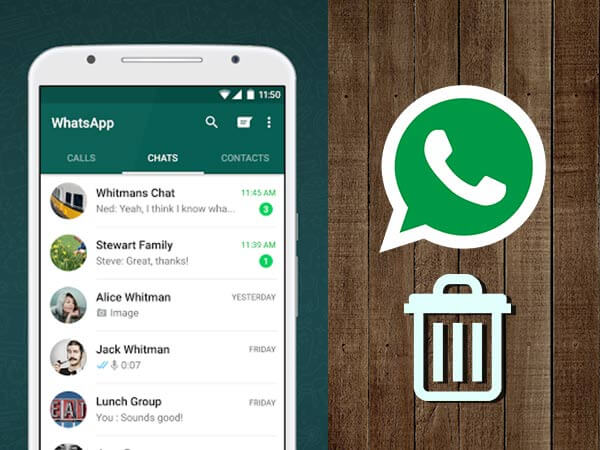
WhatsApp هو أداة رائعة يمكنك استخدامها لمراسلة الكثير من الأشخاص. يمكن استخدامه لإرسال واستقبال المكالمات الصوتية والمرئية أيضًا. هذه الأداة مفيدة للغاية حيث يمكن استخدامها مجانًا وتحتاج فقط إلى اتصال بالإنترنت.
يمكنك ببساطة إضافة جهات الاتصال التي ترغب فيها باتباع دليلنا أعلاه. هناك طرق متعددة للقيام بذلك. ولكن مع مقالتنا هنا ، يمكنك القيام بذلك بسهولة بضغطة زر قليلة.
اترك تعليقا
تعليق
مقالات ساخنة
/
مثير للانتباهممل
/
بسيطصعبة
:شكرا لك! إليك اختياراتك
Excellent
:تقييم 4.6 / 5 (مرتكز على 63 التقييمات)